MSSQL备份代理使用手册.docx
《MSSQL备份代理使用手册.docx》由会员分享,可在线阅读,更多相关《MSSQL备份代理使用手册.docx(29页珍藏版)》请在冰豆网上搜索。
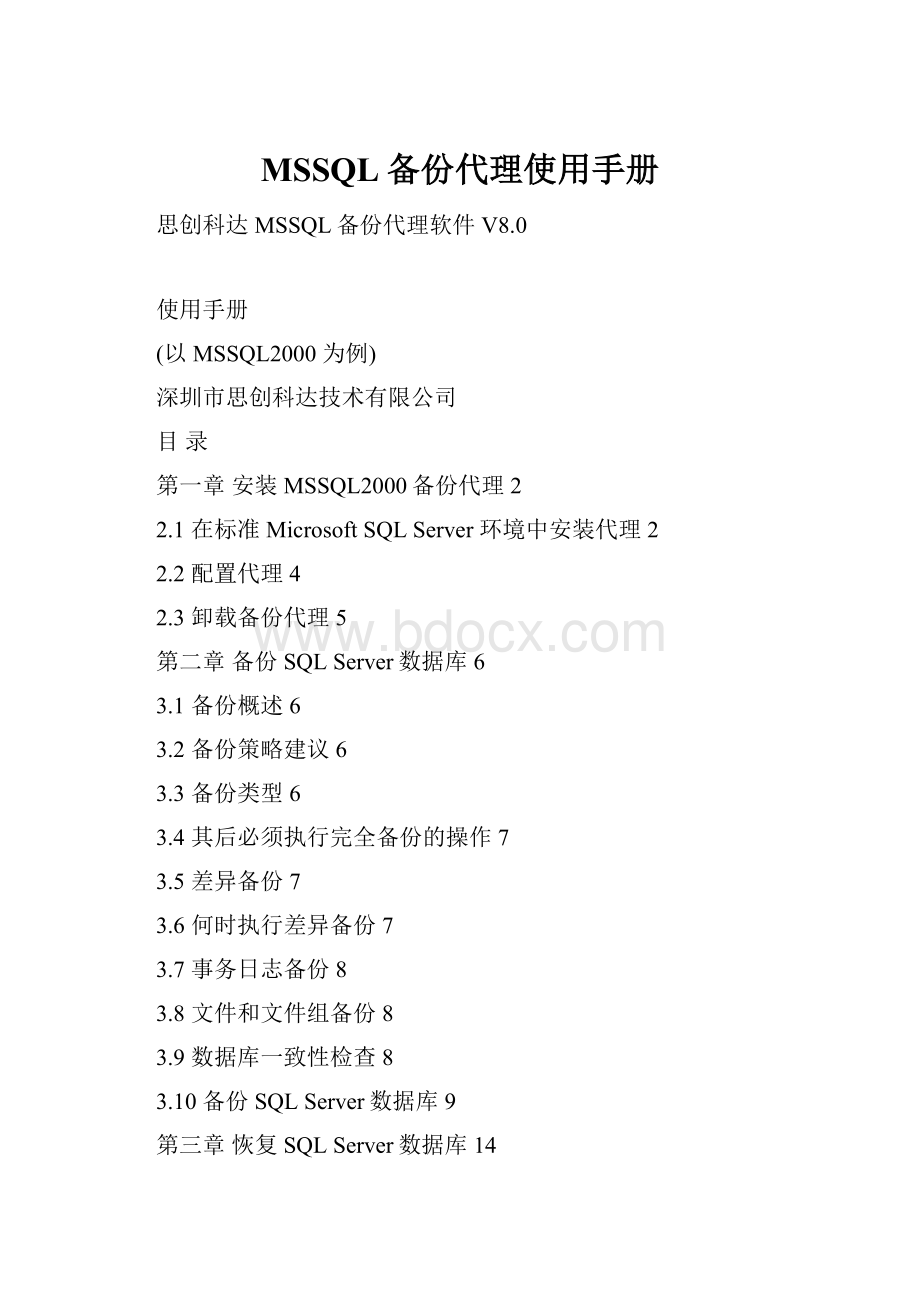
MSSQL备份代理使用手册
思创科达MSSQL备份代理软件V8.0
使用手册
(以MSSQL2000为例)
深圳市思创科达技术有限公司
目录
第一章安装MSSQL2000备份代理2
2.1在标准MicrosoftSQLServer环境中安装代理2
2.2配置代理4
2.3卸载备份代理5
第二章备份SQLServer数据库6
3.1备份概述6
3.2备份策略建议6
3.3备份类型6
3.4其后必须执行完全备份的操作7
3.5差异备份7
3.6何时执行差异备份7
3.7事务日志备份8
3.8文件和文件组备份8
3.9数据库一致性检查8
3.10备份SQLServer数据库9
第三章恢复SQLServer数据库14
4.1恢复概述14
4.2恢复类型14
4.3差异备份恢复15
4.4事务日志恢复15
4.5文件和文件组恢复15
4.6关于还原模型15
4.7恢复数据库16
4.8恢复整个数据库备份、差异备份、事务日志备份或文件和文件组备份16
4.9恢复SQLServer数据库16
4.10在Windows2000、XP或2003中还原master数据库18
4.11将SQLServer服务返回到常规(多用户)模式19
4.12SQLServer灾难恢复20
4.12.1master数据库21
4.12.2避免潜在的还原问题21
4.12.3推荐数据库还原序列请按以下顺序21
4.13灾难恢复方案21
第四章注意事项22
5.1SQLServer数据库备份注意事项22
5.2SQLServer数据库恢复注意事项22
第一章安装MSSQL2000备份代理
MSSQL2000备份代理(以下图片中简称MSSQL2000代理)是安装在运行SQLServer的服务器计算机上或安装在SQL群集环境中所有节点的本地驱动器上的客户端程序。
2.1在标准MicrosoftSQLServer环境中安装代理
若要在标准MicrosoftSQLServer环境中安装代理,请执行以下步骤:
1.在StrengthCBS(图片中简称为CBS)光盘安装目录下(光盘或本地磁盘SQLServer2000Agent目录)单击Setup.exe。
2.接受“许可协议”对话框中的条款,然后单击“我同意”。
进入下一步安装。
3.选择代理程序安装位置,系统会自动安装到CBS程序的文件夹下,然后单击“安装”按钮。
4单击“下一步”按钮,完成MicrosoftSQLServer数据库备份代理的安装。
5单击“完成”按钮,完成MicrosoftSQLServer数据库备份代理的安装。
2.2配置代理
配置SQLServer代理,在完成安装后会提示用户进行配置.也可以从开始程序进入StrengthCBS程序菜单,栏上选择“客户端代理配置”,在右边视图点击“应用代理参数配置”中选择“SQL备份代理配置”。
将进入如下界面:
配置NT身份验证的数据库
选择验证方式,输入服务器名,输入完成后,单击确定“按钮”完成数据库的
配置。
配置SQLServer身份验证的数据库
输入SQL的身份证验的用户名,密码,单击“确定”按钮完成配置。
超时设置:
主要用于磁带库磁带机的备份和恢复操作前的等待时间,最高值32767秒最小值是0秒,-1表示是SQL默认值(相当于20's),当超出定义值时系统会提示出错,设置不成功。
在备份和恢复前,等待时间如果已超过等待时间,将提示超时已过期的错误信息,备份恢复失败。
2.3卸载备份代理
要卸载代理,参照普通程序的卸载即可。
第二章备份SQLServer数据库
本章将说明如何使用MicrosoftSQLServer代理、SQLServer2000来备份数据库以及事务日志文件。
3.1备份概述
备份就是在另一设备(通常是介质驱动器)上创建数据库、事务日志、数据库差异以及文件或文件组集合的副本。
您是使用SQLServer备份指令借助StrengthCBS和代理来执行备份的。
备份数据库可以创建数据库的表、数据和用户定义对象的副本。
如果经常定期备份数据库及其事务日志,在出现介质故障时,便可以恢复数据库。
重要说明!
在执行完全或差异数据库备份的过程中,并不会备份或截短事务日志。
若要备份和截短事务日志,必须执行单独的事务日志备份。
执行事务日志备份时,请选择“从事务日志中删除非活动条目”选项以截短日志文件。
有关事务日志备份的详细信息,请参阅本章中的“事务日志备份”小节。
在StrengthCBS中启动SQL数据库备份时,代理启动数据库的动态备份。
该备份可以在数据库处于活动状态时进行。
备份捕获指令被执行的那一时刻的数据状态,不记录任何不完整的事务。
在已备份的数据库中不记录备份开始后对数据所做的任何更改。
3.2备份策略建议
若要建立良好的备份策略,请遵循下列建议:
■建议在最初进行数据库备份作业时进一次脱机备份,以防止SQL数据库启动不了时进恢复作业。
(脱机备份:
在没有运行SQL的情况下对数据库的data目录进行文件类型备份)
■定期进行完全数据库备份,每周至少一次。
如果有频繁更新的数据库,每晚备份一次。
■经常执行差异备份。
对正常更新级别的数据库,每天备份一次。
对频繁更新的数据库,每四至六小时备份一次。
■根据数据库的更新级别,在每次差异备份之间,每20分钟至两小时执行一次事务日志备份。
3.3备份类型
代理支持下列备份类型:
■整个数据库-备份整个数据库。
■差异-备份自上次完整备份后更改过的数据。
例如,如果在星期日晚上运行了数据库的完整备份,就可以在星期一晚上运行差异备份以仅备份星期一所更改的那些数据。
■事务日志-备份事务日志。
备份事务日志时系统提供下列选项:
—从事务日志中删除非活动条目-截短日志文件。
这是默认选项。
—不从事务日志中删除非活动条目-备份后保留非活动日志条目。
—仅备份日志结尾并使数据库保持无恢复模式-备份日志并使数据库保持恢复状态。
该选项仅用于SQLServer2000。
■文件和文件组-备份数据库中选定的文件。
当数据库大小和性能要求不适于执行完全数据库备份时,使用该选项备份文件或文件组。
■文件和文件组;差异-备份选定的文件中自上次文件备份后更改过的数据。
差异文件备份减少了事务日志中必须恢复的事务数量,从而缩短了恢复时间。
该选项仅用于SQLServer2000。
提示:
执行备份会使系统减慢,因此最好在没有对数据库大量更新时运行备份。
3.4其后必须执行完全备份的操作
在某些数据库管理操作后必须执行完全数据库备份。
如果在执行其中一个操作后执行差异备份、事务日志备份或文件和文件组备份,就可能无法使用该备份与上次完全数据库备份成功地恢复数据库。
为防止出现这种问题,请在执行下列操作后立即执行完全数据库备份:
■更改数据库的恢复模型
■更改数据库中文件或文件组的数量
■更改文件组中文件的安排
■取消正在运行的完全备份作业
■修改数据库的结构,包括添加或删除表或表中的列
■添加或删除索引
■从备份恢复数据库
3.5差异备份
差异备份仅记录自上次完全数据库备份后更改过的数据。
这些备份一般比事务日志备份大,所用时间也较多;但它们一般比完全数据库备份小,所用时间通常也更少。
然而,如果需要恢复数据库,差异备份只需要上次完全备份,不需要其间执行的任何其他差异备份或事务日志备份。
另外,因为不必重新处理事务,恢复时差异备份比事务日志备份快。
注意:
如果数据库活动非常频繁,或者自上次完全备份后已过去很长时间,则差异备份可能比完全备份耗时。
差异备份作为完全备份的补充来执行。
因为与完全数据库备份相比,它们通常较小,所用时间也较少,所以可以更为频繁地执行。
又因为与频繁发生的完全数据库备份相比,它们所需介质空间较少,对数据库性能的影响时间较短,所以通常效率更高。
此外,您还可以使用差异备份最大限度地减少恢复过程中需要恢复的事务日志数量,因为只需恢复自差异备份后执行的事务日志备份。
在两次差异备份中间一定要进行一次日志备份。
注:
在进行差异备份时一定要先进行全备份。
3.6何时执行差异备份
差异备份在下列情况下最为有效:
■自上次数据库备份起,数据库中只有少量数据发生更改。
如果频繁修改同一数据,则差异数据库备份最为有效。
■正在使用“简单”恢复模型(不允许使用事务日志备份),并希望经常执行备份,但这种经常性对完全数据库备份不可行。
■正在使用“完全”或“大容量日志记录”恢复模型,并希望恢复数据库时最大限度地减少前滚事务日志备份所需的时间。
注意:
修改数据库的结构或配置(例如,添加数据文件或日志文件,或更改恢复模型)后,在执行差异备份或事务日志备份前必须先执行完全数据库备份。
3.7事务日志备份
事务日志包含SQLServer数据库活动的记录,应经常进行备份。
若要备份事务日志,请运行独立于数据库备份之外的独立事务日志备份。
事务日志备份有以下优点:
■事务日志备份通常比差异备份快。
■事务日志备份总是比完全数据库备份快且小。
■执行事务日志备份对数据库性能的影响最小。
重要说明!
在执行完全或差异数据库备份的过程中不会备份事务日志。
您必须运行单独的事务日志备份程序进行备份。
若要恢复事务日志备份,必须首先恢复下列备份:
■上次执行的完全数据库备份
■自上次完全数据库备份后执行的最后一次差异备份(如果有的话)
■自上次完全数据库备份或差异备份后执行的任何其他事务日志备份
重要说明!
至少执行一次完全数据库备份后才能执行事务日志备份。
与只恢复数据库相比,通过恢复数据库和某些事务日志来恢复数据库所需的时间较长。
请根据您的具体情况确定正确的策略。
执行备份所需的时间必须结合恢复所需的时间来考虑。
注意:
修改数据库的结构或配置(例如,添加数据文件或日志文件,或更改恢复模型)后,在执行差异备份或事务日志备份前必须先执行完全数据库备份。
3.8文件和文件组备份
当数据库大小和性能要求不适于执行完全数据库备份时,您可以选择备份一个或多个文件组或单个文件。
如果选择备份单个文件而不是整个数据库,请正确设置过程以确保定期备份数据库中的所有文件。
此外,还必须为单独备份的文件或文件组执行单独的事务日志备份。
恢复文件备份后,用事务日志更新文件内容以使其与数据库的其他部分保持一致。
有关详细信息,请参阅MicrosoftSQLServer文档。
3.9数据库一致性检查
数据库一致性检查(DBCC)对数据库的物理和逻辑一致性进行测试。
备份时如果启用“数据库一致性检查”选项,将执行下列测试:
■DBCCCHECKDB-检查指定数据库中所有对象的分配和结构完整性。
默认情况下,CHECKDB将对索引进行检查,这种检查会延长整体执行时间。
注意:
无论是否选择此选项,都会检查系统表索引。
■DBCCCHECKCATALOG-检查指定数据库中系统表中以及系统表之间的一致性。
DBCC功能有下列选项:
■备份前-代理在进行数据库备份前执行DBCC。
■备份后-代理在进行数据库备份后执行DBCC。
■DBCC失败时继续执行备份-即使DBCC失败,也继续执行备份。
■不检查索引-代理对数据库执行DBCC,但不检查用户定义表的索引。
■检查数据库的物理一致性-此功能只适用于SQLServer2000,用于检测残缺页和常见硬件故障。
此外,它还检查页和记录标头的物理结构的完整性以及页的对象ID和索引ID之间的一致性。
在DBCC过程中生成的所有错误消息都显示在名为dbasql.log的代理日志文件中。
该日志文件位于备份代理目录下。
3.10备份SQLServer数据库
本节详细说明备份数据库所需的基本步骤。
若要执行基本备份,请执行以下步骤:
1.确保SQLServer正在服务器上运行,SQLServer服务必须已经启动
2.如果未运行StrengthCBSSQLServer代理服务,请启动这个服务,并对客户端进行配置。
3.打开备份作业管理视图:
右击备份作业视图空白处弹出右键菜单,选择“添加”,弹出“新增备份作业”向导框(如下图所示)
4.输入各项信息后点击“下一步”进行备份资源选择对话框。
点击“取消”按钮放弃创建操作。
5.在下拉框中选择要进行备份数据所处的客户端。
在选中备份客户端之后,在该下拉框中分列出该端户端能够支持备份的资源类型,在此选择“SQLServer数据库”类型。
6.选择SQLServer下的数据库对象。
将会弹出“SQLServer备份选项”对话框。
可根据应用需要选择相应选项,然后点击“确定”。
7.点“下一步”进入“备份目标”,按一般备份步骤填写相应选项,然后“下一步”,进入“任务类型”。
SQLServer作业只支持计划任务。
8.点击“下一步”进行作业计划创建,点击“取消”按钮放弃作业创建。
点击“新建”新建一个新的计划任务,或点击“修改”修改一个已有的计划任务。
弹出“调度参数配置”对话框,按应用需要填写各项。
填写完毕后点击确定,点“取消”放弃此操作。
回到“计划任务”。
9点击“下一步”,按一般备份步骤选择,然后点击“完成”。
至此,新建的SQLServer数据库备份作业完成。
备份作业会按我们以上的所做的计划时间运行。
也可以再备份作业视图中,右键改作业,选择“立即运行”。
第三章恢复SQLServer数据库
本章包含有关使用MicrosoftSQLServer代理、SQLServer2000恢复数据库和事务日志文件的信息。
4.1恢复概述
恢复就是从数据库备份及(如果适用)其事务日志的一个或多个备份加载该数据库。
如果数据库丢失或损坏,通过重新加载最近的数据库备份和随后的日志备份,可以恢复数据库。
恢复时,数据库中的所有信息将被备份信息覆盖。
您可以使用StrengthCBS、代理和SQLServerRESTORE指令执行恢复。
恢复数据库时,SQLServer将回滚所有在恢复开始时处于活动状态、但尚未提交的事务。
恢复完成后,除当时仍处于活动状态的事务之外,数据库的状态与启动BACKUP指令生成(用于本次恢复的)备份时的状态相同。
重新加载备份中的数据后,SQLServer将重新初始化任何剩余的未用页。
例如,如果100MB的数据库只包含5MB数据,SQLServer也将重新写入所有100MB空间。
因此,恢复数据库所花费的时间至少等于创建数据库所花费的时间。
SQLServer在恢复数据库时会将其锁定,这样数据库就不会在恢复期间被修改。
但是,此时用户可以访问并修改其他SQLServer数据库。
如果恢复数据库失败,SQLServer将通知系统管理员,但不恢复已部分恢复的数据库。
要完成恢复,您必须重新启动数据库恢复。
分配给目标数据库的存储空间不能少于备份的数据库的空间,而与备份的数据库中的实际数据量无关。
若要获取有关分配存储空间的信息,请使用SQL企业管理器或DBCCCHECKALLOC指令。
如果介质失败,请重新启动SQLServer。
如果介质失败后SQLServer无法访问数据库,它会将数据库标记为“待检验”,锁定它并显示警告消息。
您可能需要删除(从SQLServer分离)损坏的数据库,执行该进程可以使用SQL企业管理器。
在恢复操作过程中,选定的数据库不能处于使用状态。
恢复的数据将替换选定数据库中的所有数据。
4.2恢复类型
代理支持下列恢复类型:
■整个数据库恢复-恢复整个数据库。
■差异备份恢复-将数据库恢复到创建该差异备份的时间点。
通常在每次数据库备份后,需要创建多个事务日志备份来补充差异备份。
使用完全数据库备份、差异备份和事务日志备份的组合,可以将因失败而导致的数据丢失数量和数据库恢复时间降至最低。
■事务日志恢复-恢复事务日志。
恢复事务日志也称为应用事务日志。
恢复事务日志时,SQLServer重新执行该日志中包含的更改,并回滚备份该事务日志时未提交的所有事务。
恢复数据库后,您就可以加载在备份数据库后创建的差异备份(如果有的话)以及事务日志备份。
加载事务日志可以最大限度地恢复数据库。
您必须按创建的顺序加载事务日志备份。
SQLServer检查每个备份的数据库和事务日志上的时间戳,以验证顺序是否正确。
在SQLServer加载整个事务日志备份序列后,数据库将恢复到上一次事务日志备份时的状态,不包括任何未提交的事务。
SQLServer不回滚的唯一未提交事务是SQLBackupLog事务本身,该事务作为恢复进程的一部分来完成。
■文件和文件组恢复-恢复文件或文件组。
可以从文件或文件组备份,或者从完全数据库备份来恢复文件和文件组。
恢复文件或文件组时,必须应用所有差异文件或文件组备份会话,后接文件或文件组备份后执行的所有事务日志备份会话。
恢复文件或文件组时,必须在上次文件或文件组操作后立即对数据库文件应用事务日志。
4.3差异备份恢复
差异备份只包含自上次完全备份后更改过的数据。
如果在完全备份后执行了多次差异备份,只需用最近一次差异备份就可以将数据库恢复到最近的状态。
4.4事务日志恢复
从事务日志备份进行恢复时,切记将其应用到适当的数据库备份、差异备份或文件组备份。
总之,恢复时请执行以下步骤:
■恢复数据库备份
■恢复最近的差异备份(如果有的话)
■恢复事务日志备份
4.5文件和文件组恢复
您可以从文件或文件组备份,或者从完全数据库备份来恢复单个文件或文件组。
恢复文件或文件组时,切记随后要应用适当的事务日志。
注意:
使用该选项时,必须在上次文件或文件组恢复操作后立即对数据库应用事务日志。
这样可以更新文件内容,使其与数据库其余部分保持一致。
4.6关于还原模型
SQLSERVER提供了三种还原模型,每种类型确定了如何备份数据以及能承受何种程度的数据丢失
1.简单还原
简单还原允许将数据库还原到最新的备份。
这种类型的数据库只允许进行数据库的备份和恢复。
对应的备份选项是:
数据库完全备份,数据库差量备份。
2.完全还原
完全还原允许将数据库恢复到故障点状态。
这种类型的数据库允许进行数据库备份,文件组备份,日志备份。
3.大容量日志记录还原
大容量日志记录还原允许大容量日志记录操作。
这种类型的数据库允许进行数据库备份,文件组备份,日志备份。
4.7恢复数据库
如果数据库损坏或丢失,通过重新加载最近的数据库备份、最近的差异备份和随后的事务日志备份,可以恢复该数据库。
如果数据库中有损坏的数据,可以重新加载数据库备份来覆盖旧的数据库。
从备份恢复数据库时,数据库不能处于使用状态,因为恢复的数据将替换指定数据库中的所有数据。
4.8恢复整个数据库备份、差异备份、事务日志备份或文件和文件组备份
可以从以下类型的备份会话进行恢复:
■整个数据库备份
■差异备份
■事务日志备份
■文件和文件组备份
4.9恢复SQLServer数据库
若要恢复SQLServer数据库,请执行下列步骤:
1.打开StrengthCBS主界面,然后单击恢复管理。
弹出“新建恢复作业”对话框,选择好相应选项后,点击“下一步”。
2.选择相应的备份客户端和需要恢复的备份作业,在此作业最近30天的备份点上选择需要恢复的备份点。
在对话框下方的“资源选择”框中选择相应的数据库进行备份。
弹出如下图的“SQLServer恢复选项”对话框,根据需要选择选项,点击确定,然后回到“作业资源”点击“下一步”。
3.进入“重定向设置”对话框,按需要选择是否重定向恢复。
点击“完成”,恢复任务将即时运行,主界面如下图所示:
4.10在Windows2000、XP或2003中还原master数据库
若要还原master数据库,您必须使用SQLServerRebuildMaster工具从SQLServer7.0或SQLServer2000重建master数据库。
在此过程中,必须以单用户模式启动SQLServer,并从最近的备份中还原master数据库。
注意:
有关重建SQLServer7.0或SQLServer2000的master数据库的完整说明,请参阅MicrosoftSQLServer文档。
重要说明!
MSDE不包含重建master数据库工具。
使用MSDE时如果要重新创建master数据库和model数据库,则必须重新安装基于MSDE的应用程序,然后还原相应的联机备份。
如果在代理作为服务运行时从命令行以系统管理员身份运行SQLServer,则可能发生权限冲突。
请使用以下步骤,以单用户模式(作为服务)运行SQLServer,以避免权限冲突。
注意:
下列用于还原master数据库的步骤不能应用于WindowsNT环境。
有关在WindowsNT环境中还原master数据库的信息,请参阅下一小节“在WindowsNT中还原master数据库”。
若要以单用户模式启动SQLServer,请执行以下步骤:
1.在“开始”菜单中选择“设置”、“控制面板”。
在“控制面板”中打开“管理工具”。
2.打开“服务”,此时将显示“服务”窗口。
3.搜索服务列表,找到以下SQLServer服务之一:
■MSSQLServer-SQLServer7.0的服务。
■MSSQLSERVER-SQLServer2000默认实例的服务。
■MSSQL$-SQLServer2000命名实例的服务。
MSSQL$后接实例名称。
4.右键单击该服务。
在显示的弹出菜单上选择“属性”,此时将显示“服务属性”
对话框。
5.如果SQL服务正在运行,请停止该服务。
若要停止该服务,请单击“服务属性”对话框中“常规”选项卡上的“停止”。
6.在对话框底部的“启动参数”窗口项中输入/c/m,如下例所示:
7.单击“启动”重新启动该服务,然后单击“确定”
4.11将SQLServer服务返回到常规(多用户)模式
完成master数据库的还原后,必须使SQLServer服务返回到常规(多用户)模式。
若要将SQLServer服务返回到多用户模式,请执行以下步骤:
1.在“开始”菜单中选择“设置”、“控制面板”。
在“控制面板”中打开“管
理工具”。
2.打开“服务”,此时将显示“服务”窗口。
3.搜索服务列表,找到以下SQLServer服务之一:
■MSSQLServer-SQLServer7.0的服务。
■MSSQLSERVER-SQLServer2000默认实例的服务。
■MSSQL$-SQLServer2000